- Če naletite na Ta operacija je bila preklicana napaka v upravitelju naprav, verjetno nimate potrebnih dovoljenj.
- Če želite to popraviti, izbrišite ustrezen ključ iz registra ali poskusite z drugimi metodami tukaj.
- Ugotovite tudi, kako odstraniti omejitve v računalniku.
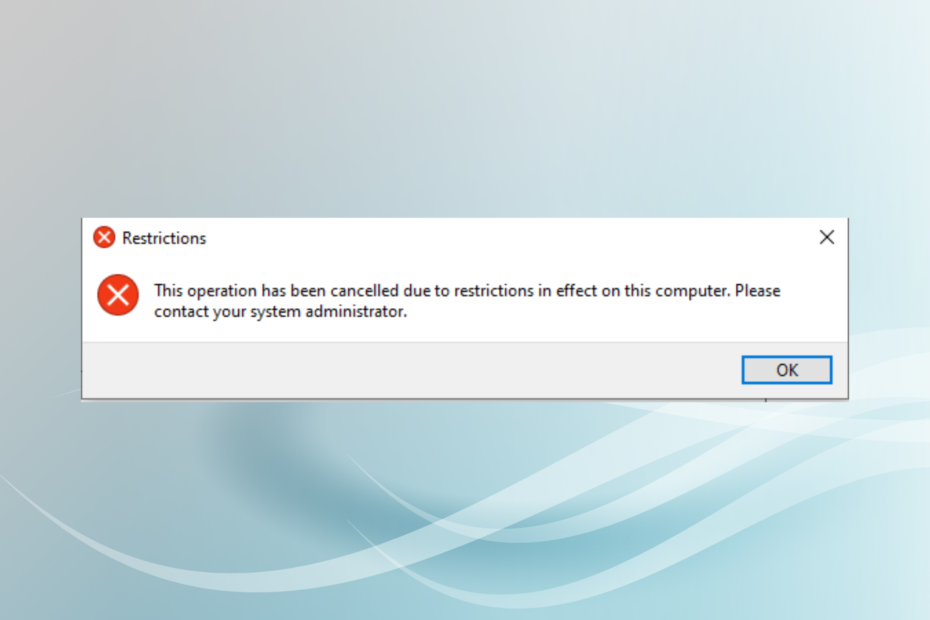
XNAMESTITE S KLIKNITE NA PRENOS DATOTEKE
Ta programska oprema bo popravila pogoste računalniške napake, vas zaščitila pred izgubo datotek, zlonamerno programsko opremo, okvaro strojne opreme in optimizirala vaš računalnik za največjo zmogljivost. Odpravite težave z računalnikom in odstranite viruse zdaj v 3 preprostih korakih:
- Prenesite orodje za popravilo računalnika Restoro ki prihaja s patentiranimi tehnologijami (na voljo patent tukaj).
- Kliknite Začnite skeniranje da poiščete težave z operacijskim sistemom Windows, ki bi lahko povzročile težave z računalnikom.
- Kliknite Popravi vse da odpravite težave, ki vplivajo na varnost in delovanje vašega računalnika.
- Restoro je prenesel 0 bralci ta mesec.
Številni uporabniki so poročali o srečanju Ta operacija je bila preklicana zaradi omejitev, ki veljajo za ta računalnik. Obrnite se na skrbnika sistema napaka pri odpiranju upravitelja naprav v operacijskih sistemih Windows 11 in 10.
Napaka se pojavlja predvsem na računalnikih, ki jih nadzirajo organizacije in ne končni uporabnik, z več omejitvami.
Torej, ugotovimo, kako lahko popravite Ta operacija je bila preklicana napaka v upravitelju naprav.
Kaj se zgodi, ko je vaša operacija preklicana v upravitelju naprav?
Ko naletite na napako med zagonom upravitelja naprav, kaže na dejstvo, da niste dobili dovoljenja za dostop do njega. Če je računalnik v lasti organizacije ali vašega delodajalca, se obrnite na njih.
V primeru, da gre za vaš osebni računalnik, so lahko napačne nastavitve ali nekatere nenamerne spremembe registra. Poskusite s spodnjimi metodami, da odpravite težavo Ta operacija je bila preklicana napaka v upravitelju naprav.
Kako popraviš Ta operacija je bila preklicana?
1. Spremenite register
- Pritisnite Windows + R zagnati teci, tip regeditin kliknite v redu.
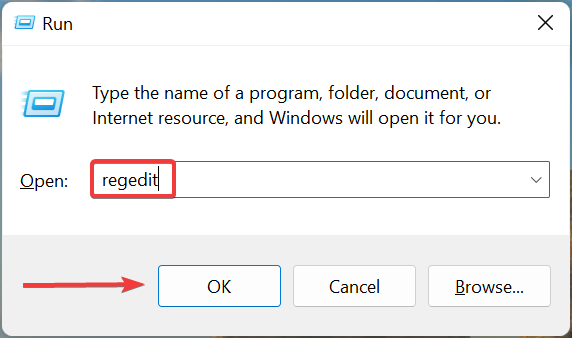
- Kliknite da v pozivu.
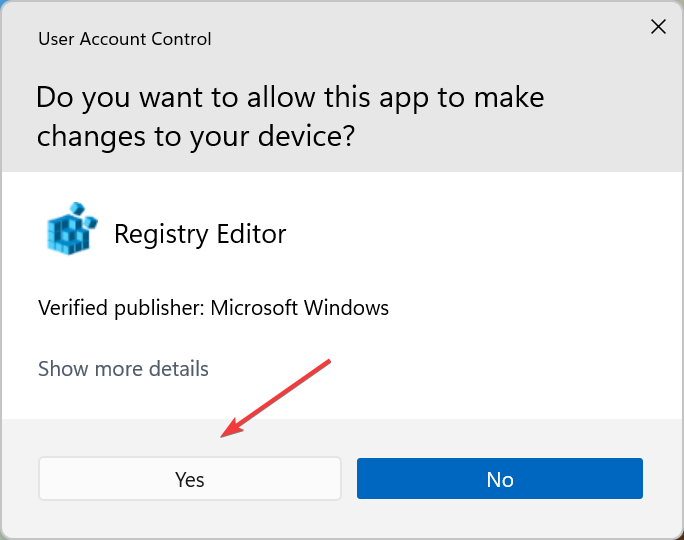
- Prilepite naslednjo pot v naslovno vrstico in nato pritisnite Vnesite:
Računalnik\HKEY_CURRENT_USER\Software\Microsoft\Windows\CurrentVersion\Policies\Explorer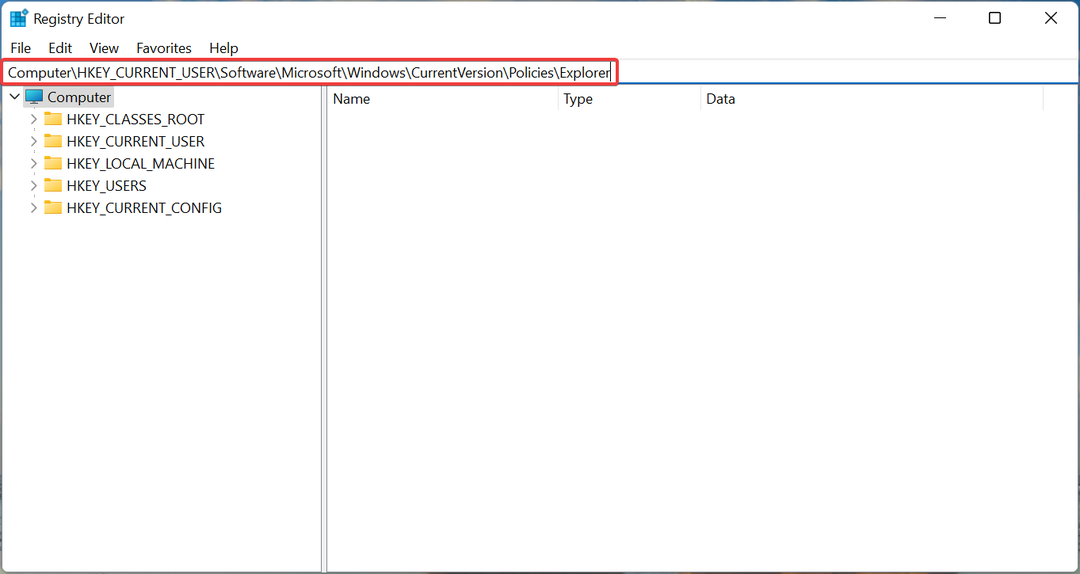
- Poiščite DisallowRun tipko, z desno miškino tipko kliknite nanjo in nato izberite Izbriši.
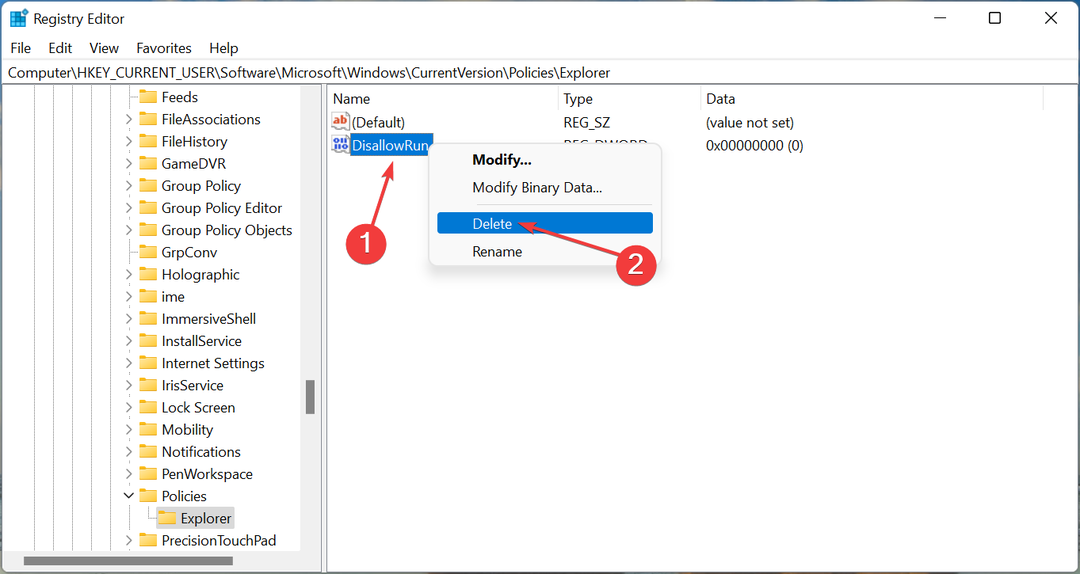
- Kliknite da v potrditvenem polju.
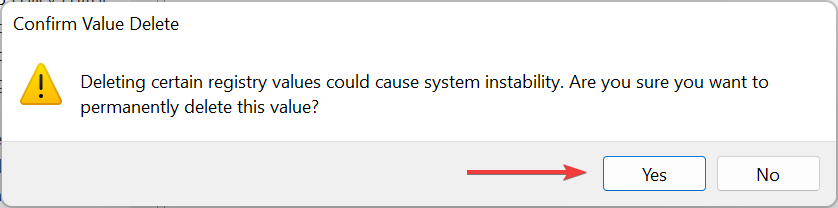
Preverite, če je Ta operacija je bila preklicana napaka v upravitelju naprav je odpravljena.
2. Izvedite spremembe v urejevalniku pravilnika skupine
- Pritisnite Windows + R, tip gpedit.mscin nato kliknite v redu.
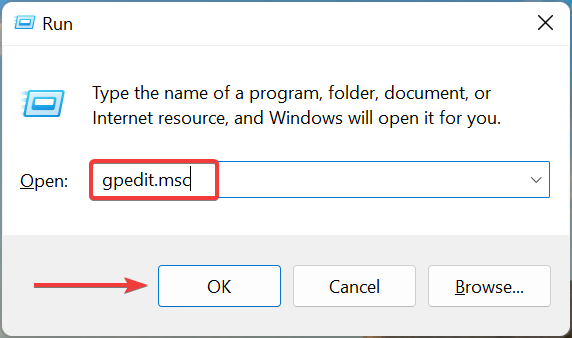
- Razširi Upravne predloge Spodaj Uporabniška konfiguracija in nato dvokliknite na sistem.
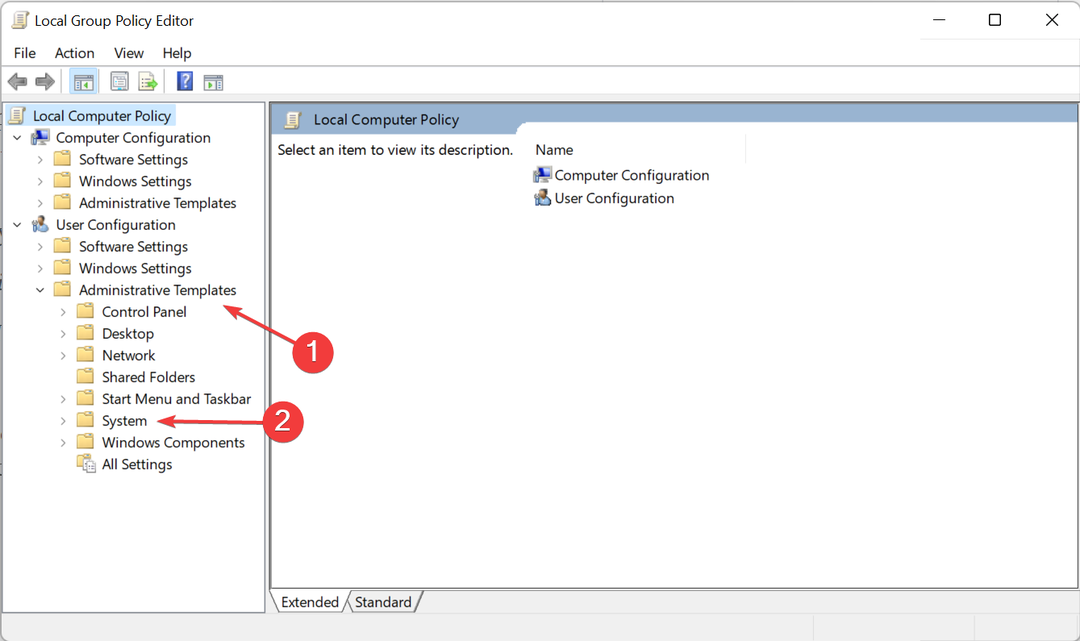
- Dvokliknite na Ne zaženite določenih aplikacij Windows na desni.
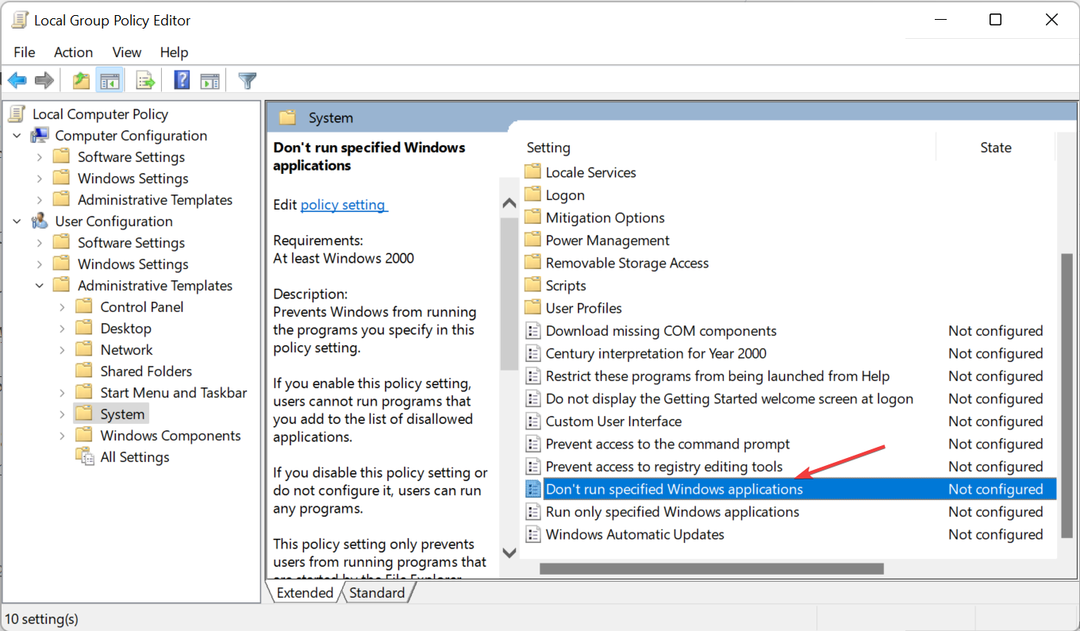
- Izberite Ni konfigurirano in nato kliknite na v redu da shranite spremembe.
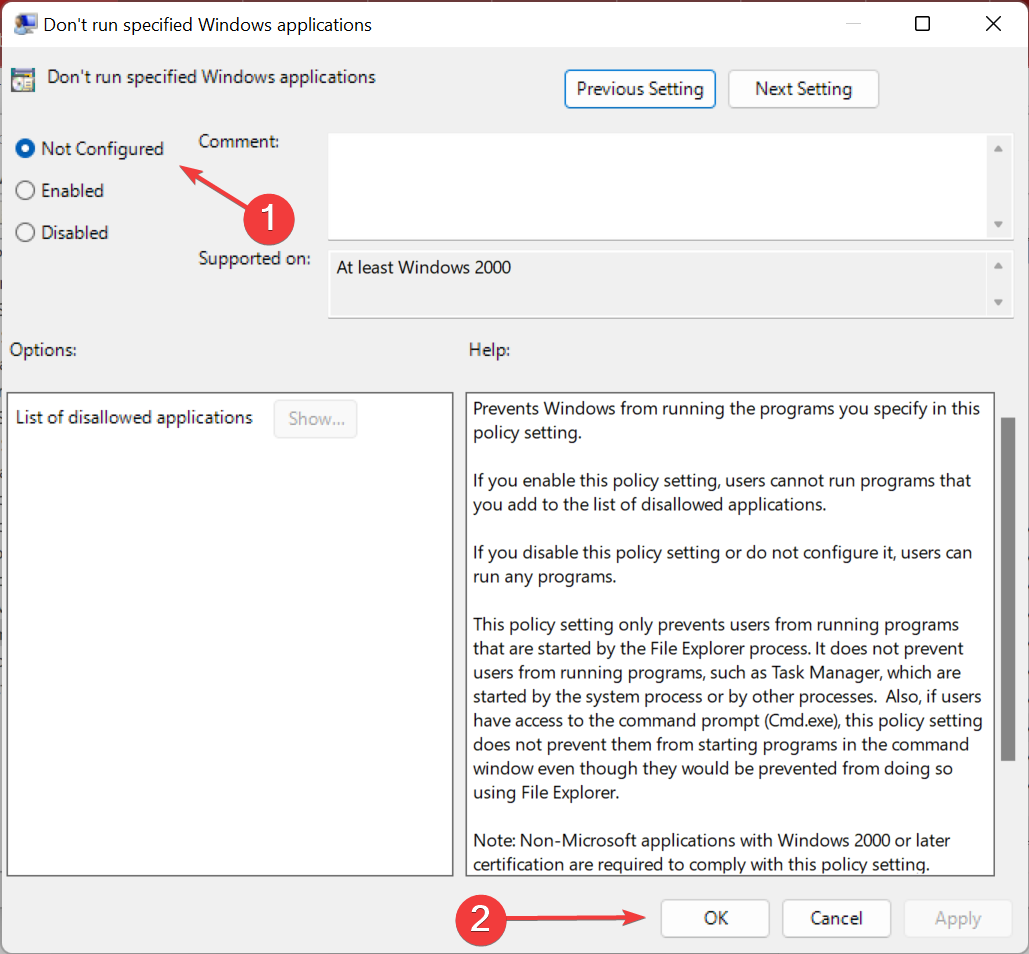
Znova zaženite računalnik in preverite, ali je Ta operacija je bila preklicana napaka v upravitelju naprav je odpravljena. Če ne, pojdite na zadnjo metodo.
- 3 načini za omogočanje TLS 1.2 v vseh izdajah sistema Windows v letu 2022
- Se računalnik znova zažene med igranjem iger? 7 načinov za hitro popravilo
- Kaj je Microsoft Dev Box in kako ga lahko uporabljate
- Kako popraviti upravitelja naprav, če utripa v sistemu Windows 10/11
- 3 preprosti načini za nadaljnjo uporabo Internet Explorerja v sistemu Windows 11
3. Ponastavite Windows
V primeru, da nobena od tukaj navedenih metod ni delovala, vam ne preostane drugega kot to ponastavite računalnik. Med ponastavitvijo ne pozabite obrisati vsega.
Ko ponastavite računalnik, se izgubijo vse nameščene aplikacije in konfigurirane nastavitve in če je katera od teh zaostajala Ta operacija je bila preklicana napaka v upravitelju naprav, zdaj bi vse morale delovati.
Kako odstranim omejitve z računalnika?
- Pritisnite Windows + S, in poiščite Oglednapredne sistemske nastavitve.
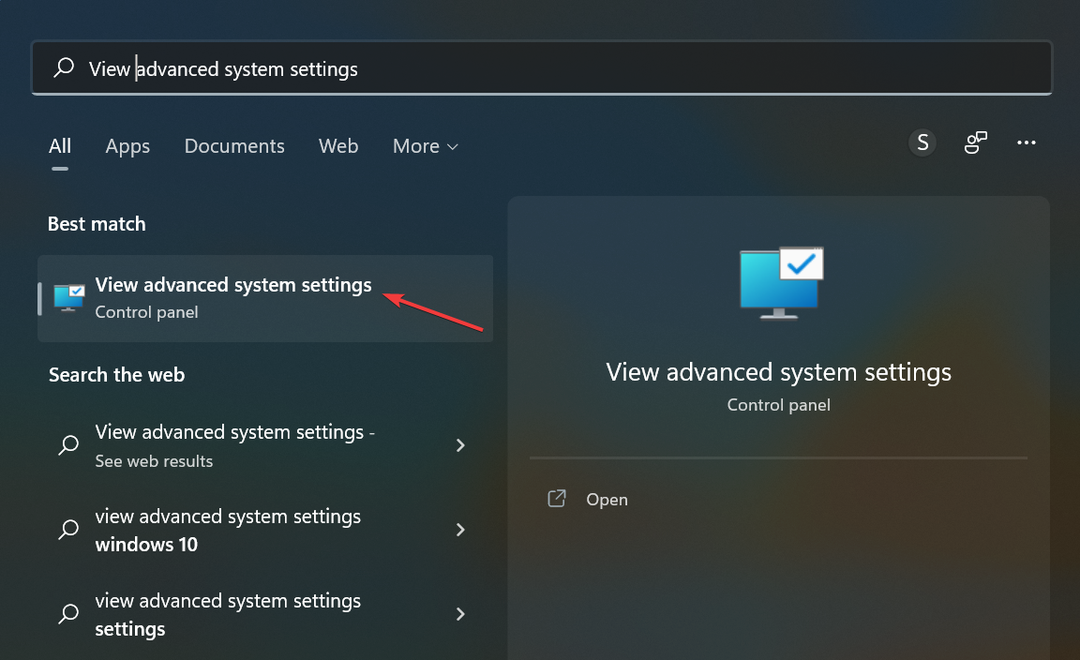
- Pojdi do Ime računalnika zavihek in nato kliknite Spremeni se.
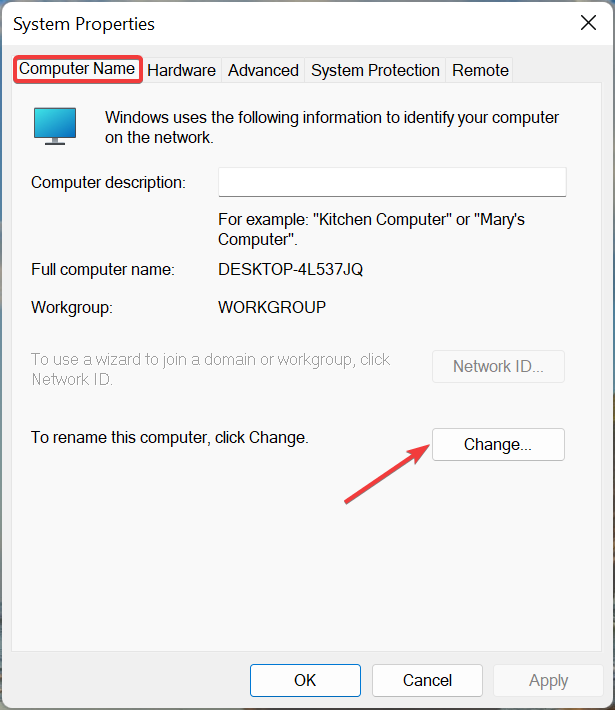
- Izberite Delovna skupinain nato kliknite v redu da shranite spremembe.
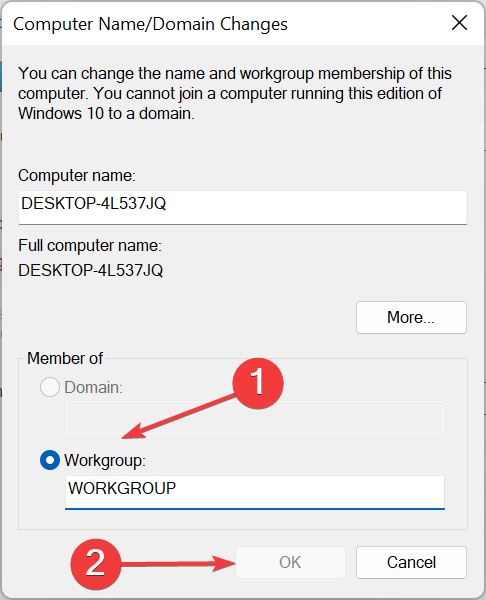
To je to! Do zdaj bi imeli Ta operacija je bila preklicana odpravljena napaka v upravitelju naprav.
Odkrijte tudi najboljše alternativna orodja za upravitelja naprav.
Povejte nam, kateri popravek vam je uspel v spodnjem razdelku za komentarje.
 Imate še vedno težave?Popravite jih s tem orodjem:
Imate še vedno težave?Popravite jih s tem orodjem:
- Prenesite to orodje za popravilo računalnika ocenjeno odlično na TrustPilot.com (prenos se začne na tej strani).
- Kliknite Začnite skeniranje da poiščete težave z operacijskim sistemom Windows, ki bi lahko povzročile težave z računalnikom.
- Kliknite Popravi vse za odpravljanje težav s patentiranimi tehnologijami (Ekskluzivni popust za naše bralce).
Restoro je prenesel 0 bralci ta mesec.


